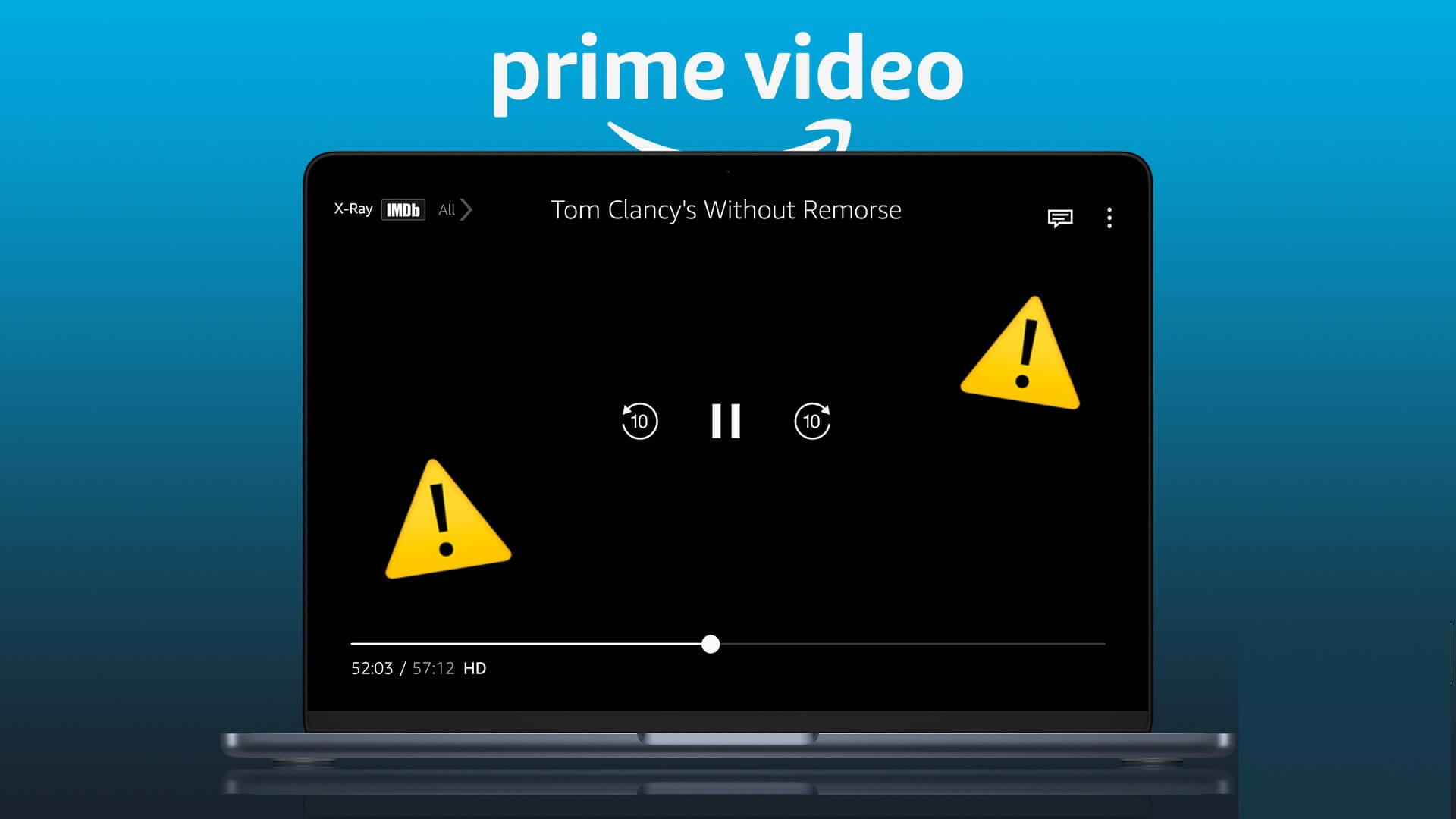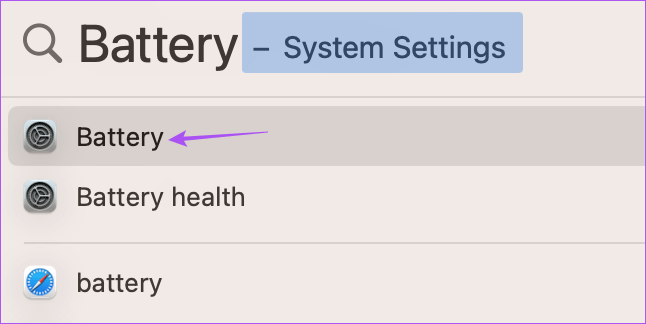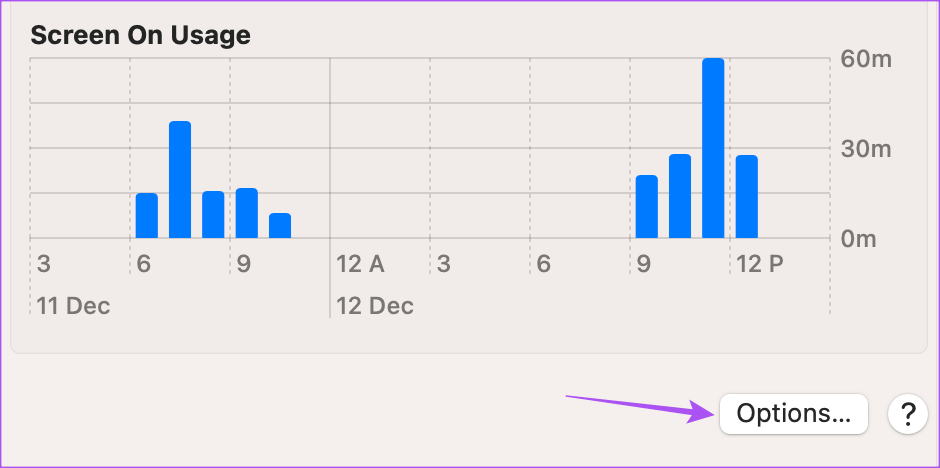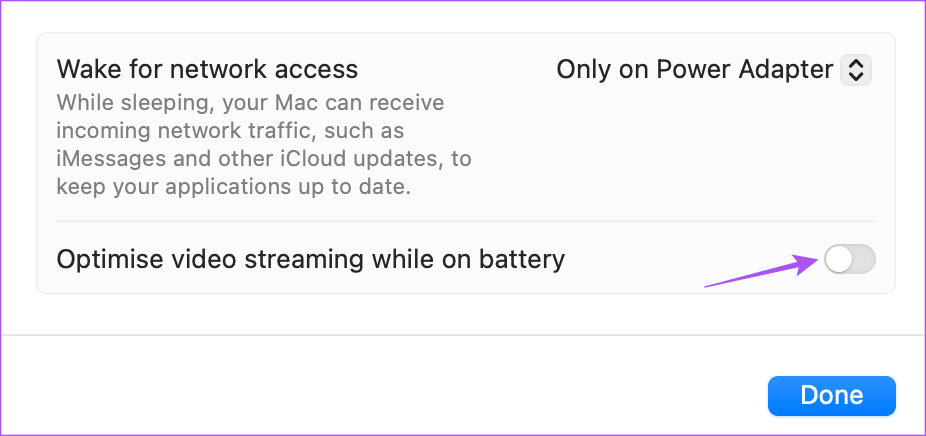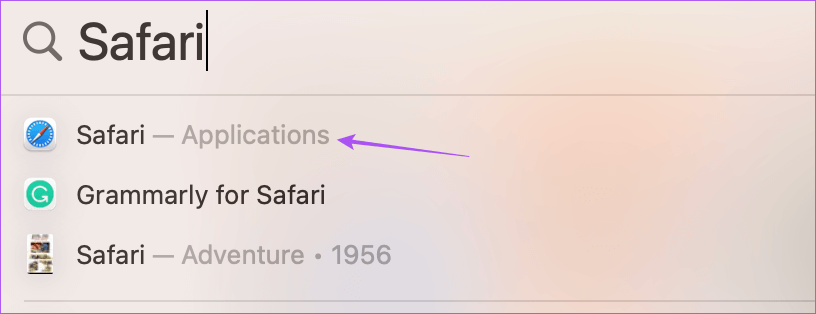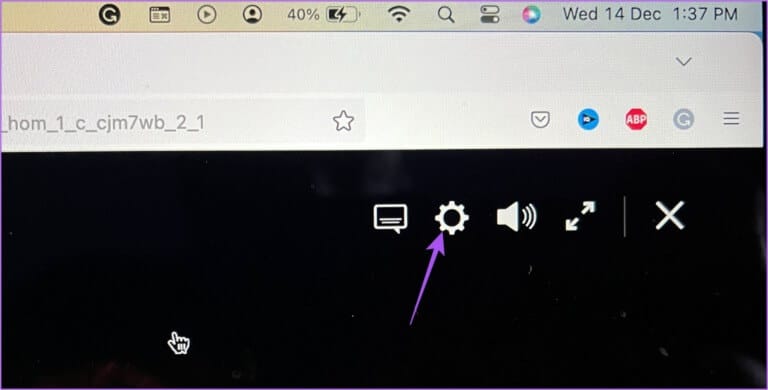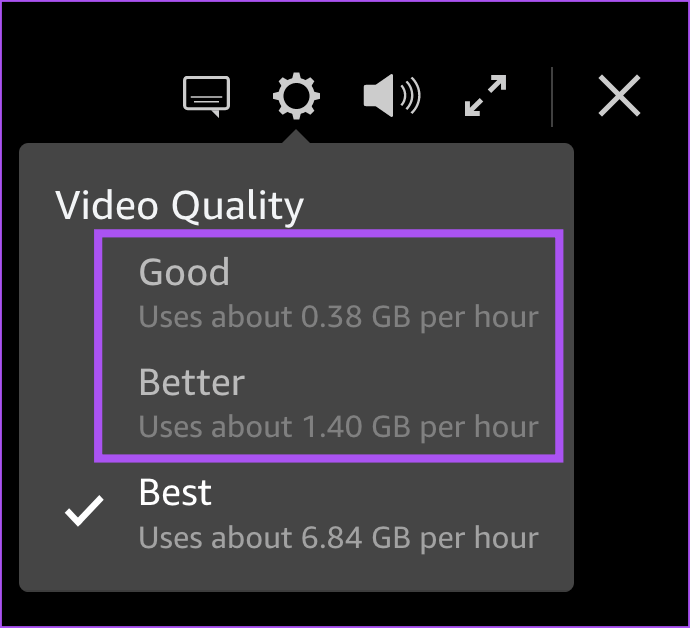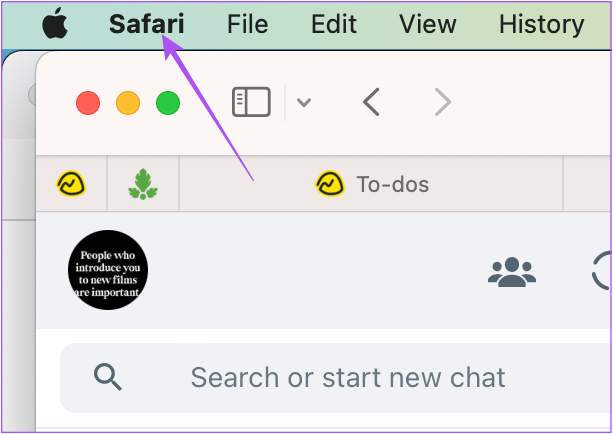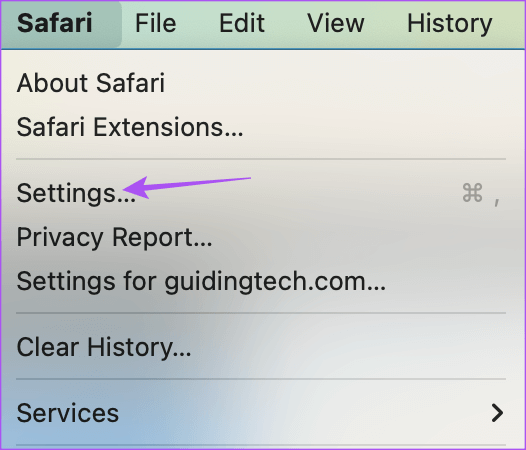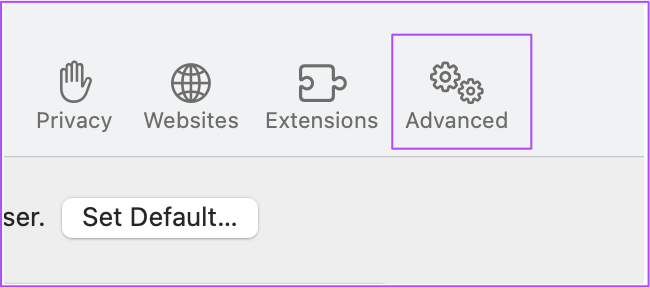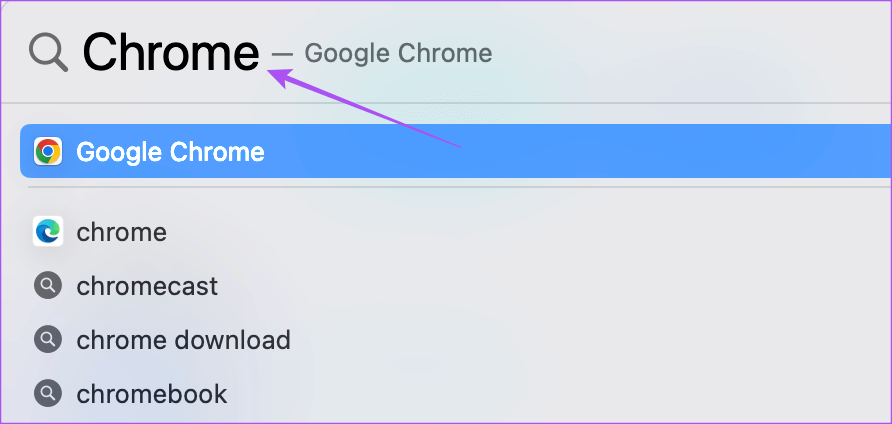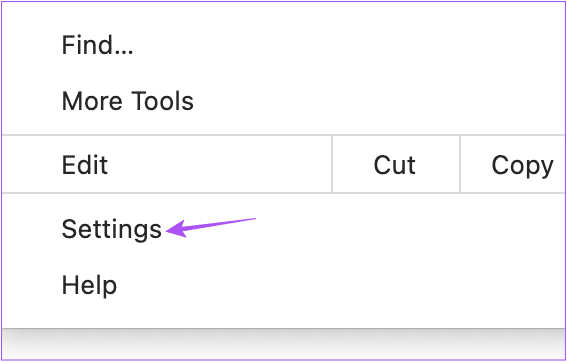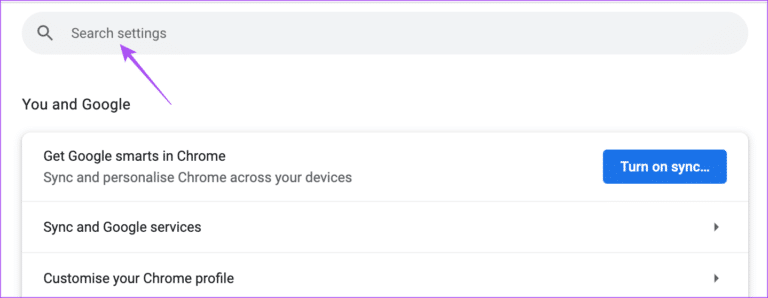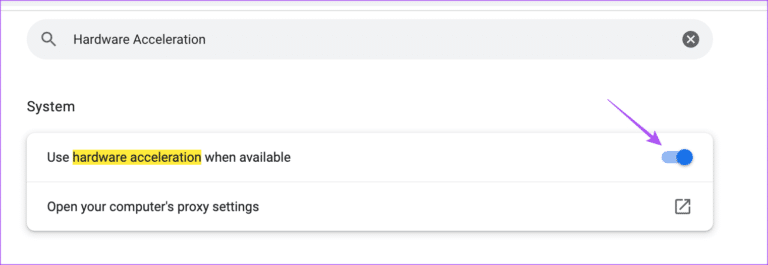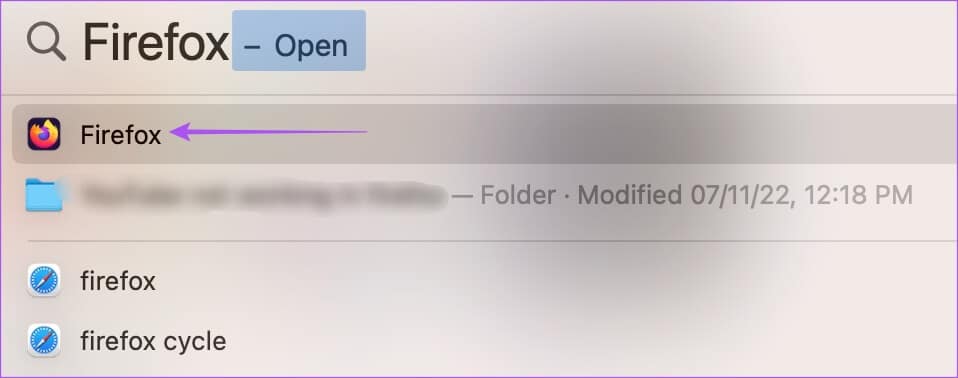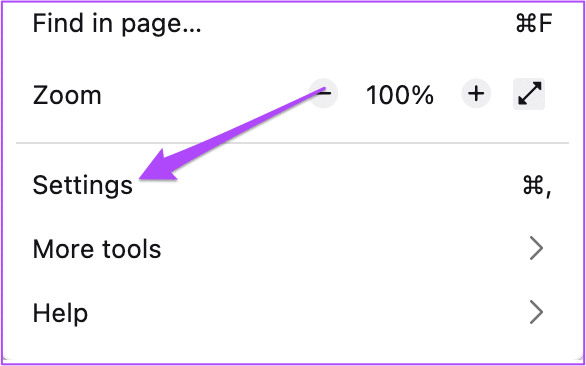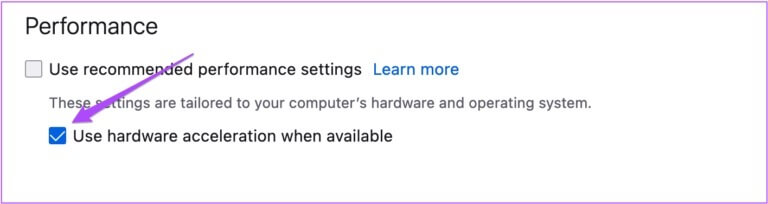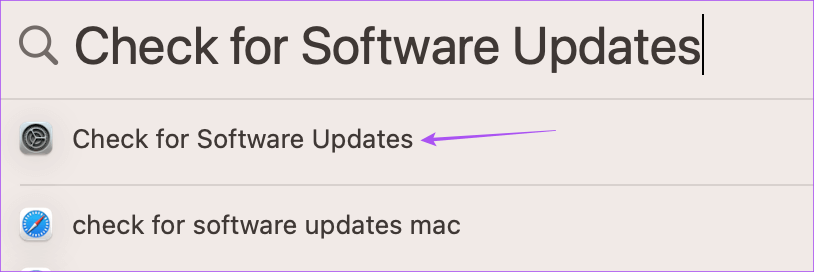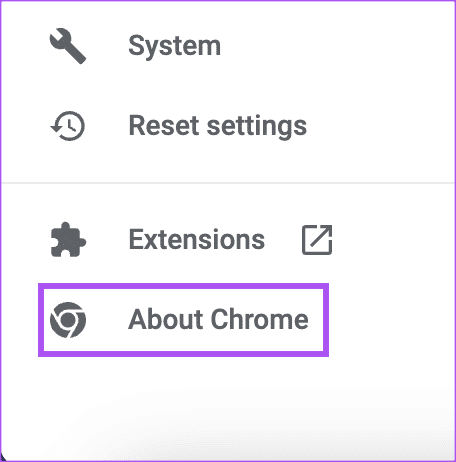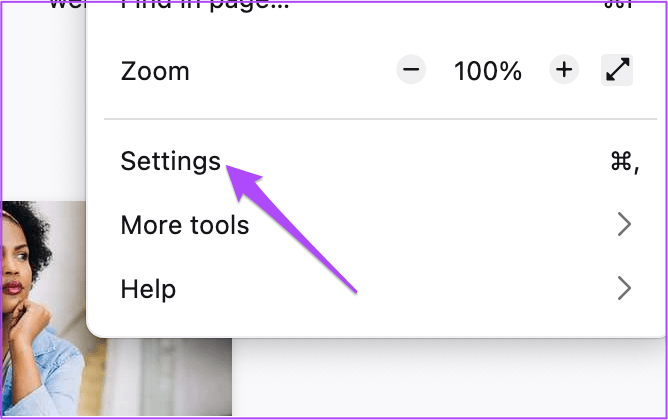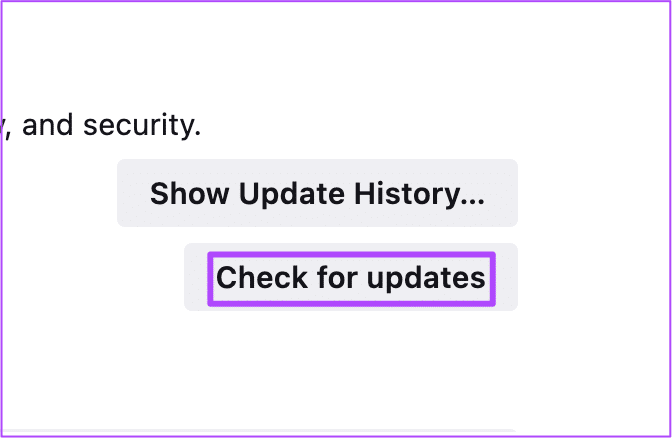Top 8 des correctifs pour l'écran noir avec audio dans Amazon Prime Video sur Mac
Amazon Prime Video vous donne accès à autant de films et d'émissions de télévision que possible Profitez-en avec vos amis. Et pour une expérience plus personnalisée, vous pouvez passer à regarder Prime Video sur votre Mac. Cependant, certains utilisateurs ont signalé avoir remarqué un écran noir avec du son en regardant Prime Video.
Si vos projets de regarder quelque chose ont été gâchés par cela, voici quelques solutions pratiques pour vous aider à résoudre l'écran noir d'Amazon Prime Video avec un problème de son sur Mac.
1. Vérifiez votre connexion Internet
La première solution que nous recommandons toujours lorsque quelqu'un rencontre des problèmes de lecture sur les plateformes de streaming est Vérifiez votre vitesse Internet Tu as. Cela vous donne une meilleure idée de la quantité de bande passante que vous recevez actuellement de votre FAI. De plus, il est toujours préférable d'utiliser la bande de fréquence 5 GHz pour obtenir des vitesses plus rapides. Prime Video recommande une vitesse Internet d'au moins 15 Mbps pour profiter du contenu dans la meilleure qualité possible.
2. Accédez à SAFARI pour lire le contenu HDR
Si vos vitesses Internet sont bonnes, parlons de solutions lorsque vous ne pouvez pas lire de contenu de la plus haute qualité dans Prime Video sur votre Mac. La plate-forme prend en charge la lecture HDR Sur les modèles Mac et iMac. Ainsi, si vous souhaitez lire du contenu HDR mais que vous obtenez un écran noir avec du son, nous vous suggérons de passer au navigateur Safari sur votre Mac. Comparé à des navigateurs comme Google Chrome et Firefox, Safari est la meilleure option qui prend en charge la lecture HDR et Dolby Vision. Faites donc le changement et vérifiez si le problème est résolu.
3. Désactiver l'optimisation du flux vidéo
Le streaming vidéo optimisé est l'un des outils intégrés pour économiser la batterie de votre Mac. Cette fonctionnalité limite la lecture HDR sur les plateformes de streaming telles que Prime Video. Cela peut également être la cause d'un écran noir avec du son sur votre Mac. Alors, voici comment vous pouvez vérifier et désactiver cette fonctionnalité.
Étape 1: Clique sur Commande + barre d'espace Pour ouvrir Recherche Spotlight Et le type Batterie Et appuyez sur Retour.
اÉtape 2: Faites défiler vers le bas et cliquez sur le bouton "Options" Dans le coin inférieur droit.
Étape 3: Cliquez sur le commutateur à côté de Diffusion vidéo améliorée Pendant Présence de batterie pour désactiver la fonction.
اÉtape 4: Fermez la fenêtre et ouvrez Prime Video dans Safari pour vérifier si le problème est résolu.
4. Baisse de la qualité du streaming
La prochaine étape que nous recommandons est de faire des compromis sur la qualité de la diffusion en continu si vous êtes d'accord pour ne pas regarder le contenu de la plus haute qualité et que vous ne voulez pas changer de navigateur sur Mac. Vous pouvez réduire la qualité de diffusion de Prime Video sur votre navigateur et voir si cela résout l'écran noir avec un problème audio.
Étape 1: Ouvrez votre navigateur préféré et accédez à primevideo.com.
Étape 2: Enregistrez votre entrée sur compte Amazon Votre.
Étape 3: Commencez n'importe عنوان De votre choix.
Étape 4: Cliquez sur une icône Paramètres dans le coin supérieur droit de la fenêtre Exécuter.
Étape 5: Cliquez "Bon" ou "mieux" et voir si le problème a été résolu ou non.
5. Videz le cache de votre navigateur pour Prime Video
Si vous rencontrez toujours le même problème, nous vous suggérons de vider le cache de votre navigateur pour Prime Video. Une fois cela fait, vous devrez réenregistrer votre Entrée dans votre compte Amazon car vos préférences et les informations d'enregistrement d'Entrée seront effacées de votre navigateur.
Vous pouvez consulter les messages suivants Pour effacer le cache et les cookies dans Safari و Google Chrome و Firefox.
6. Activer l'accélération matérielle
L'accélération matérielle utilise les ressources système de votre Mac pour effectuer des tâches gourmandes en ressources graphiques, notamment la lecture de vidéos HD sur des plateformes de streaming telles que Prime Video. Vous devez donc vérifier si cette fonctionnalité est activée dans votre navigateur.
Activer dans Safari
L'accélération matérielle est activée par défaut dans Safari sur macOS Catalina 10.15 et versions ultérieures. Si votre Mac exécute une version antérieure de macOS, suivez ces étapes.
اÉtape 1: Appuyez sur Commande + Barre d'espace pour ouvrir Spotlight Search, tapez Safari et appuyez sur Retour.
Étape 2: Cliquez Safari dans le coin supérieur gauche de la barre de menus.
Étape 3: Sélectionnez Paramètres.
Étape 4: Cliquez Avancé dans la fenêtre générale.
Étape 5: Cliquez sur le bouton à côté de Utiliser l'accélération matérielle pour activer la fonctionnalité.
Étape 6: Fermez la fenêtre et vérifiez si le problème est résolu.
Activer dans Google Chrome
Étape 1: Appuyez sur Commande + Barre d'espace pour ouvrir Spotlight Search, tapez Google Chrome et appuyez sur Retour.
Étape 2: Cliquez Les trois points Dans le coin supérieur droit et sélectionnez Paramètres.
Étape 3: Type Accélération matérielle Dans la barre de recherche
Étape 4: Cliquez sur le bouton à côté de Utiliser l'accélération matérielle lorsqu'elle est disponible.
Étape 5: Ouvrez Prime Video dans un nouvel onglet et vérifiez si le problème est résolu.
Activer dans Firefox
Étape 1: Appuyez sur Commande + Barre d'espace pour ouvrir Spotlight Search, tapez Firefox et appuyez sur Retour.
Étape 2: Cliquez sur l'icône du menu hamburger dans le coin supérieur droit et sélectionnez Paramètres.
Étape 3: Faites défiler vers le bas et activez l'option "Utiliser l'accélération matérielle lorsqu'elle est disponible".
Étape 4: Ouvrez Prime Video dans un nouvel onglet et vérifiez si le problème est résolu.
7. Mettez à jour votre navigateur Web
Vous pouvez mettre à jour la dernière version de votre navigateur Web préféré si vous rencontrez toujours le même problème. Cela supprimera tous les bugs ou problèmes de la version actuelle.
Mise à jour Safari
Étape 1: Appuyez sur Commande + Barre d'espace pour ouvrir la recherche Spotlight, tapez Vérifier la mise à jour du logiciel et appuyez sur Retour.
Étape 2: Si une mise à jour est disponible, téléchargez-la et installez-la.
Étape 3: Ensuite, ouvrez Prime Video dans Safari pour vérifier si le problème est résolu.
Mise à jour de Google Chrome
Étape 1: Appuyez sur Commande + Barre d'espace pour ouvrir Spotlight Search, tapez Google Chrome et appuyez sur Retour.
Étape 2: Cliquez sur les trois points dans le coin supérieur droit et sélectionnez Paramètres.
Étape 3: Cliquez À propos de Chrome dans le coin inférieur droit.
Étape 4: Dans le cas d Mettre à jour la disponibilité Téléchargez et installez-le.
Étape 5: Ensuite, ouvrez Prime Video dans Chrome et vérifiez si le problème est résolu.
Mise à jour de Firefox
Étape 1: Appuyez sur Commande + Barre d'espace pour ouvrir Spotlight Search, tapez Firefox et appuyez sur Retour.
Étape 2: Cliquez sur l'icône du menu hamburger dans le coin supérieur droit et sélectionnez Paramètres.
Étape 3: Faites défiler vers le bas et appuyez sur Vérifier les mises à jour.
Étape 4: Installer Mettre Si disponible.
Ensuite, ouvrez Prime Video Et check out Résoudre le problème.
8. Utilisez l'application PRIME VIDEO DESKTOP
Si aucune des solutions ne fonctionne, nous vous recommandons d'installer l'application Prime Video Desktop sur votre Mac. Vous pouvez enregistrer Entrée sur votre compte Amazon et regarder vos films ou émissions de télévision préférés.
Regarder la vidéo PRIME sur MAC
Ces solutions devraient permettre de reprendre la lecture du contenu dans Prime Video sur votre Mac. Vous pouvez également lire notre article pour savoir ce qui se passe lorsque vous vous déconnectez d'Amazon Prime Video sur tous les appareils.